Tài liệu hướng dẫn, Cho Cá Nhân, Cho Doanh Nghiệp, Tin tức
Hướng dẫn tăng bảo mật khi đăng nhập vào Synology dành cho quản trị viên
Trong bài viết này Synology sẽ hướng dẫn làm sao để tăng mức độ bảo mật khi đăng nhập vào Synology cho quản trị viên.
Trước khi đi vào chi tiết, hãy tham gia Group những người dùng NAS Synology để cùng tìm hiểu sâu hơn về NAS Synology tại đây nhé: Synology Vietnam | Hỗ trợ kỹ thuật – Giải Pháp NAS
Mục lục nội dung
Đăng nhập an toàn là gì ?
Synology Secure SignIn là một dịch vụ do Synology cung cấp để tăng cường bảo mật tài khoản và cung cấp hai phương pháp xác minh: Phê duyệt đăng nhập và khóa bảo mật phần cứng. Cả hai phương pháp đều có thể được sử dụng để thay thế mật khẩu DSM. Bạn có thể sử dụng một trong hai phương pháp làm bước đăng nhập thứ hai trong phương pháp xác thực 2 yếu tố.
Biểu đồ bên dưới phác thảo các phương pháp đăng nhập khác nhau.
|
Phương thức đăng nhập
|
Bước đăng nhập đầu tiên
|
Bước đăng nhập thứ hai
|
|---|---|---|
|
Xác thực truyền thống
|
Mật khẩu
|
N / A
|
|
Đăng nhập không cần mật khẩu
|
|
N / A
|
|
Xác thực 2 yếu tố
|
Mật khẩu
|
|
Note: Bạn vẫn có thể đăng nhập bằng cách nhập mật khẩu nếu khóa bảo mật phần cứng hoặc điện thoại thông minh của bạn tạm thời không khả dụng hoặc dịch vụ bạn đang đăng nhập không hỗ trợ đăng nhập Không cần mật khẩu.
Tại sao sử dụng Đăng nhập an toàn?
- Cung cấp các phương thức đăng nhập có thể thay thế việc sử dụng mật khẩu, tạo trải nghiệm đăng nhập DSM liền mạch.
- Ngăn chặn tin tặc dễ dàng xâm phạm tài khoản của bạn bằng cách thêm lớp bảo vệ thứ hai.
- Đăng nhập không cần mật khẩu tăng cường bảo mật bằng cách loại bỏ các phương pháp quản lý mật khẩu rủi ro hoặc bất kỳ bí mật được ghi nhớ nào khác (ví dụ: câu hỏi bảo mật).
Cần chuẩn bị gì trước khi bắt đầu ?
- Phải có DSM 7.0 trở lên
- Thiết lập tên miền : Người dùng của bạn sẽ tìm thấy DSM của bạn bằng địa chỉ IP công cộng, ID QuickConnect hoặc miền (FQDN).
Bật dịch vụ đăng nhập an toàn
- Đăng nhập vào DSM.
- Đảm bảo rằng NAS của bạn được kết nối với Tài khoản Synology của bạn. Đi tới Control Panel > Synology Account và nhấp vào Synology Account để đăng nhập.
- Đi tới Control Panel > Security > Account > Service Status để kiểm tra xem Service Status của bạn đã được Bật hay chưa.

Thiết lập thông báo qua email
Xác thực 2 yếu tố yêu cầu phải có thiết bị được ghép nối của bạn khi đăng nhập. Trong trường hợp bạn mất thiết bị được ghép nối hoặc không có quyền truy cập vào thiết bị đó, bạn vẫn có thể đăng nhập vào tài khoản của mình bằng mã xác minh khẩn cấp được gửi tới email dự phòng này.
Trong DSM, đi tới Control Panel > Notification > Email để thiết lập thông báo qua email.
Bật xác thực 2 yếu tố
Chúng tôi khuyên bạn nên bật xác thực 2 yếu tố cho tài khoản DSM của mình. Bằng cách thực hiện bước xác minh danh tính thứ hai là bắt buộc, xác thực 2 yếu tố cung cấp thêm một lớp bảo vệ để bảo vệ tài khoản của bạn và tạo ra rào cản đối với việc tấn công.
Đi tới Cá nhân > Tài khoản và nhấp vào Xác thực 2 yếu tố để khởi chạy trình hướng dẫn thiết lập. Nhập mật khẩu của bạn để tiếp tục.
- Nếu Dịch vụ đăng nhập an toàn đã được bật trong Control Panel > Security > Account, hãy chọn từ Phê duyệt đăng nhập, khóa bảo mật phần cứng hoặc OTP cho bước đăng nhập thứ hai.
- Nếu Dịch vụ Đăng nhập An toàn chưa được bật, OTP là tùy chọn khả dụng duy nhất cho bước đăng nhập thứ hai.
Tắt xác thực 2 yếu tố
Nếu bạn thuộc nhóm quản trị viên và không có người dùng quản trị viên nào khác để đặt lại xác thực 2 yếu tố, bạn có thể đặt lại DSM và tắt xác thực 2 yếu tố bằng cách nhấn nút RESET trên NAS Synology của bạn.
Sao lưu và khôi phục trên NAS Synology
Bạn có thể sao lưu tài khoản đăng nhập Phê duyệt và cấu hình OTP được ghép nối vào Tài khoản Synology của mình để khôi phục khi bạn thay đổi hoặc mất thiết bị.
Bật tính năng sao lưu
- Mở Đăng nhập bảo mật Synology trên thiết bị di động của bạn, nhấn vào dấu chấm lửng dọc ở góc trên bên phải và nhấn Settings .
- Nhấn vào Backup service và chuyển đổi để bật Auto Backup.
- Làm theo hướng dẫn trên màn hình để đăng nhập vào Synology Account của bạn .
Khôi phục các tài khoản và hồ sơ sao lưu từ Tài khoản Synology của bạn
- Mở Đăng nhập bảo mật Synology trên thiết bị di động mới của bạn.
- Nếu bạn mới cài đặt ứng dụng, bạn sẽ thấy trang chào mừng. Nhấp vào Restore Backup .
- Làm theo hướng dẫn trên màn hình để đăng nhập vào Tài khoản Synology của bạn.
Kết luận
Nếu có bất cứ thắc mắc hay vấn đề cần hỗ trợ kỹ thuật liên quan đến tăng bảo mật khi đăng nhập vào Synology dành cho quản trị viên hãy liên hệ ngay với Mstar Corp. Hoặc liên hệ Mstar Corp để được mua NAS Synology
Hiện nay, Mstar Corp là Service Provider duy nhất của Synology tại Việt Nam. Có đội ngũ IT trình độ chuyên môn cao về NAS Synology cũng như các sản phẩm của Synology. Đã có kinh nghiệm triển khai nhiều dự án từ doanh nghiệp nhỏ cho đến lớn, hay cả đơn vị chính phủ. Liên hệ ngay với đội ngũ Mstar Corp để được hỗ trợ tư vấn về các sản phẩm.
Tham gia Group những người dùng NAS Synology để cùng tìm hiểu sâu hơn về NAS Synology tại đây nhé: Synology Vietnam | Hỗ trợ kỹ thuật – Giải Pháp NAS
MODEL ĐỀ XUẤT
THÔNG TIN LIÊN HỆ: MSTAR CORP
Hotline: 0943199449 – 0909514461
Email: info@mstarcorp.vn
Fanpage: https://www.facebook.com/mstarcorp/
Group hỗ trợ kỹ thuật: https://www.facebook.com/groups/synologyvn/
Website: mstarcorp.vn
Store: https://store.mstarcorp.vn/
Trụ sở: Tầng 1, 75 Hoàng Văn Thụ, phường 15, quận Phú Nhuận, TP. HCM
Chi nhánh Hà Nội : Tầng 11, tòa nhà Zen Tower, 12 đường Khuất Duy Tiến, P.Thanh Xuân Trung, Q. Thanh Xuân, TP. Hà Nội

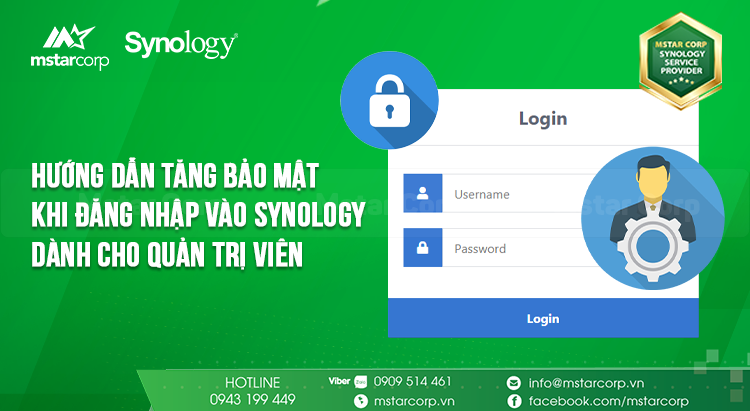







[codfe_posts_related]